- 目次>
- 本機器でできること >
- ローカルファイル指定バージョンアップ
ローカルファイル指定バージョンアップ
- ファームウェアバージョン3.4.0以降は、ローカルファイル指定バージョンアップによるファームウェアの更新をする
ことはできません。
ファームウェアバージョン3.4.0以降は、最新のファームウェアをより簡単な操作で適用できるよう、オンラインバージョンアップ機能に統一しておりますので、ローカルファイル指定バージョンアップ機能を用いたファームウェアの更新をすることができません。今後は、オンラインバージョンアップによるファームウェア更新を行ってください。
製品サポートページからダウンロードしたファームウェアファイルで、本機器のファームウェアを更新することができます。
◆補足◆
- バージョンアップをしても、設定した内容はそのまま保存され、バージョンアップ前の設定でご使用になれます。
- このバージョンアップは、当社が独自に提供するサービスであり、すべての機能のバージョンアップを保証するものではありません。
設定を行う前に
- 念のため、現状の設定値を保存しておくことをお勧めします。
- パソコンのすべてのアプリケーションと、通知領域(タスクトレイ)などに常駐しているアプリケーションを終了させてください。
設定手順
◆注意◆
- バージョンアップ中は、絶対に本機器の電源を切らないでください。 本機器が正常に動作しなくなる可能性があります。
- バージョンアップ中は、本機器に接続している端末との接続は、いったん切断されます。
説明で使用している画面は一例です。OS、Webブラウザの種類など、ご利用の環境によっては表示内容が異なる場合があります。
- 1.
-
製品サポートページ「メニュー」-「ソフトウェア」から、本機器のファームウェアをダウンロードします。(2018年6月現在)
◆注意◆
- 本機器用以外のファームウェアを使ってバージョンアップを行うことはできません。無理にバージョンアップを行うと、本機器が動作しなくなります。
◆補足◆
- ダウンロードしたファイルは、ZIP形式の圧縮ファイルです。
- 2.
ファームウェアを解凍します。
◆補足◆
- ファームウェアファイル(bin形式:xxxx.binというファイル)が作成されます。
- 3.
クイック設定Webを起動します。
- 4.
- トップメニュー画面の[ファームウェア更新]をクリックします。
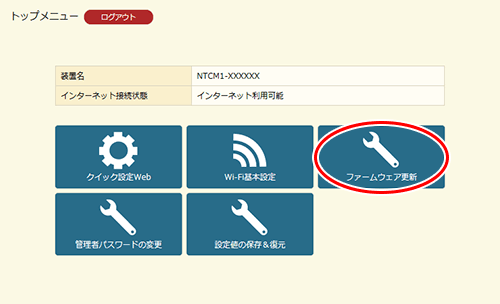
- 5.
- 次の手順でファームウェア更新を開始します。
- (1) 「更新方法」で「ローカルファイル指定」を選択します。
- (2) 「ファームウェアファイル」で、[参照]をクリックしてファームウェアファイル(bin形式:xxxx.binというファイル)を指定します。
- (3) [更新]をクリックします。
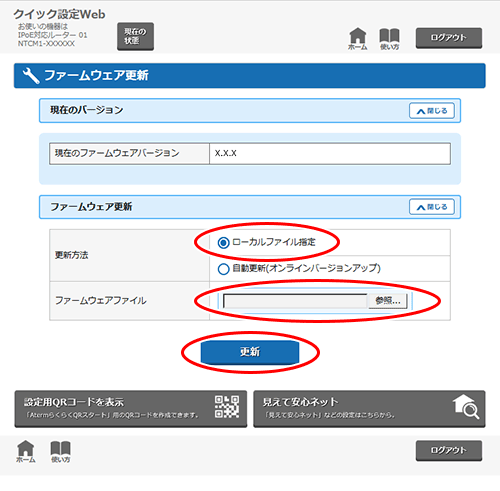
- 6.
- 下の画面が表示されたら、内容をよく読んで[OK]をクリックします。
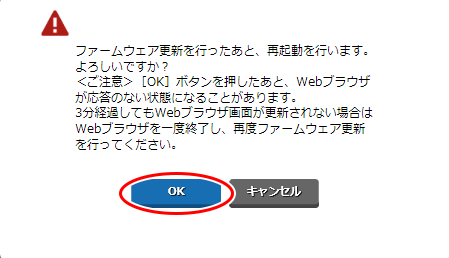
- 7.
-
「ファームウェア更新中です。XXX秒ほどお待ちください。残りXXX秒...」と表示されます。
そのまましばらくお待ちください。◆注意◆
- ファームウェアの更新が完了したら再起動を行います。再起動中は本機器の電源を切らないでください。本機器が正常に動作しなくなる可能性があります。
- 8.
- 「ログイン」画面が表示されます。
◆補足◆
- 「ログイン」画面が表示されない場合は、Webブラウザをいったん終了し、接続する端末と本機器の接続状態を確認してください。切断されている場合は、接続をやり直してください。